So fügen Sie ein Kamera-Widget auf dem Samsung Galaxy hinzu

Mit dem One UI 6-Update können Benutzer Kamera-Widgets auf Samsung Galaxy-Telefonen hinzufügen, um sie nach Wunsch anzupassen.
Die Suche in Windows 10 hat sich mit jeder neuen Version des Betriebssystems weiterentwickelt. Es ist jetzt mächtiger und vollständiger als je zuvor. Egal, ob Sie Dokumente, Apps, Fotos, Dateien, Ordner, E-Mails finden oder sogar Websuchen durchführen möchten, die Suche von Windows 10 kann fast alles finden. Obwohl Sie es verwenden können, sobald Sie es brauchen, ist es am besten, wenn Sie etwas Zeit damit verbringen, die Suche so zu konfigurieren, dass sie genau so funktioniert, wie Sie es möchten. Hier ist wie:
Inhalt
HINWEIS: Wenn Sie hierher gekommen sind, als Sie im Internet nach Informationen zur Verwendung der Suche in Windows 10 gesucht haben, sollten Sie zuerst lesen: So suchen Sie in Windows 10. Zehn Tipps, um ein Profi zu werden . Wir haben diesen Artikel unter Verwendung von Windows 10 mit dem Update vom November 2019 geschrieben . Wenn Sie eine ältere Version des Betriebssystems verwenden, sind einige Funktionen und Einstellungen, die wir zeigen werden, möglicherweise nicht auf Ihrem PC verfügbar.
So öffnen Sie die Windows 10-Sucheinstellungen
Bevor Sie konfigurieren können, wie die Windows 10 -Suche funktioniert, müssen Sie wissen, wie Sie zu den Einstellungen gelangen. Eine schnelle Möglichkeit, dorthin zu gelangen, besteht darin, auf das Suchfeld in Ihrer Taskleiste zu klicken oder zu tippen, die Schaltfläche Optionen in der oberen rechten Ecke des Flyouts zu drücken (es sieht aus wie drei Punkte) und dann im Menü Sucheinstellungen auszuwählen.
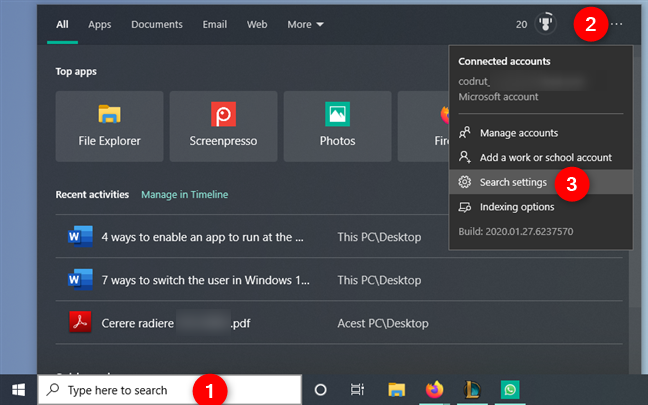
Die Sucheinstellungen aus dem Suchfeld in Windows 10
Eine andere Möglichkeit, zu den Sucheinstellungen zu gelangen, besteht darin , die App Einstellungen zu öffnen (Tastenkürzel Windows + I ) und dann auf Suchen zu klicken oder zu tippen .
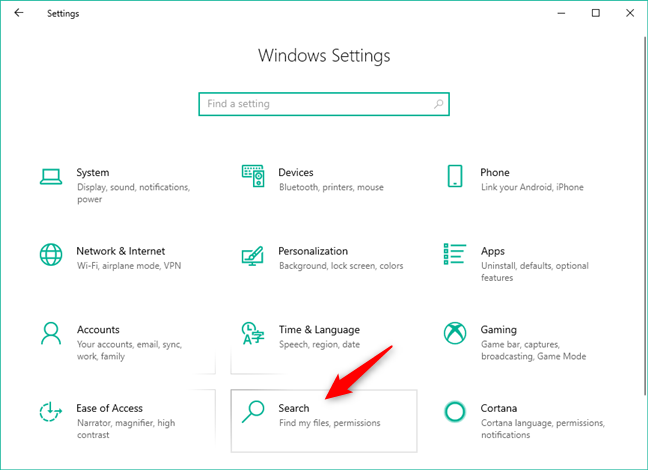
Die Suchkategorie aus den Windows 10-Einstellungen
In jedem Fall sollten Sie von der Einstellungs - App aus zu dieser Suchseite gelangen:
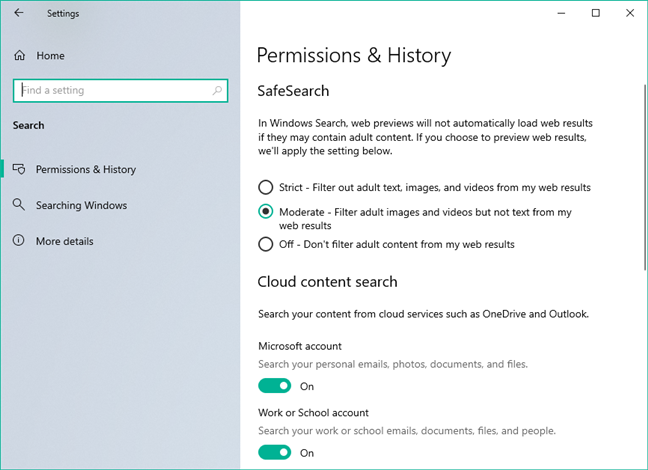
Suchseiten in den Windows 10-Einstellungen
Sehen wir uns nun an, wie Sie die Funktionsweise der Windows 10- Suche personalisieren können :
1. So filtern Sie nicht jugendfreie Inhalte aus der Windows 10-Suche
Die erste Einstellung, die Sie ändern können, wie die Windows 10 - Suche auf Ihrem Computer oder Gerät funktioniert, heißt SafeSearch . Sie können wählen, ob und wie Sie die Ergebnisse der Websuche filtern möchten. Standardmäßig teilt Windows 10 Ihnen mit, dass „In der Windows-Suche Webvorschauen Webergebnisse nicht automatisch laden, wenn sie möglicherweise nicht jugendfreie Inhalte enthalten“.
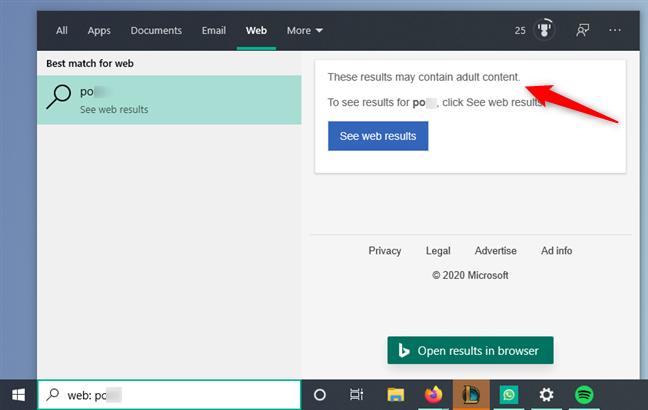
So funktioniert der Filter für Erwachsene in der Suche
Wenn Sie jedoch eine Vorschau der Webergebnisse in der Suche anzeigen möchten , können Sie einen von drei Filtern für nicht jugendfreie Inhalte verwenden:
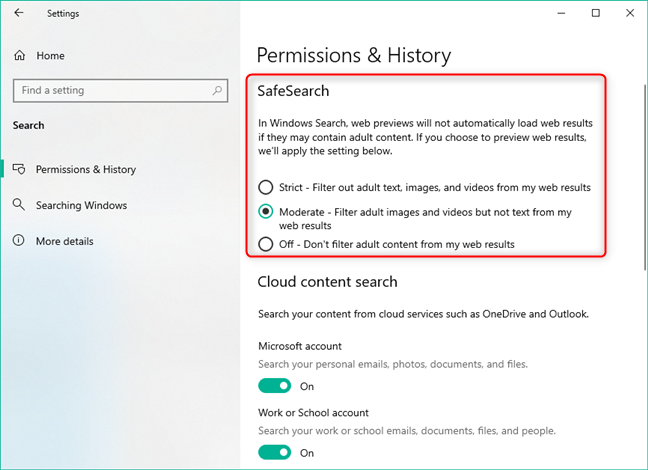
Anpassen der Ebenen der Suche nach nicht jugendfreien Inhalten
2. So schließen Sie Inhalte von OneDrive und Outlook in die Windows 10-Suche ein
Wenn Sie sich mit einem Microsoft-Konto bei Windows 10 anmelden oder in Apps wie OneDrive oder Outlook eine Verbindung zu Ihrem Microsoft-Konto herstellen, kann die Suche standardmäßig nach Inhalten in Ihren Clouddiensten suchen. Das bedeutet, dass die Suchergebnisse, die Sie erhalten, Dinge wie persönliche E-Mails, Fotos, Videos, Dokumente, Dateien und Personen enthalten können.
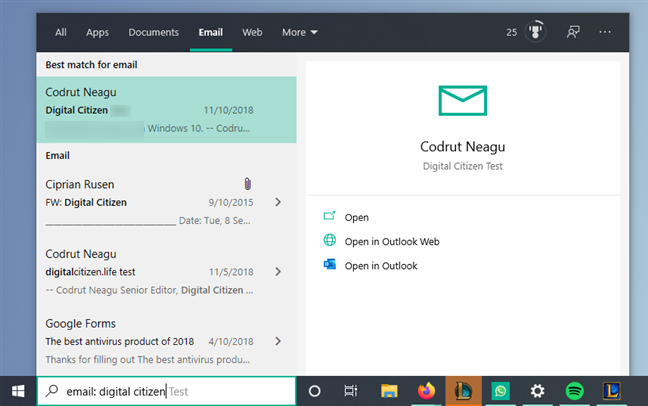
Die Suche kann Ergebnisse aus persönlichen E-Mails, Fotos, Videos und mehr umfassen
Sie können jedoch verhindern, dass die Windows 10 -Suche in Ihren Cloud-Konten nachsieht, wenn Sie nicht möchten, dass sie herumstöbert. Auf der Seite „ Berechtigungen & Verlauf “ der App „ Einstellungen “ gibt es einen Abschnitt namens Suche nach Cloud-Inhalten . Darin erhalten Sie zwei Schalter – einen für das Microsoft-Konto und einen für das Arbeits- oder Schulkonto – die Sie ein- oder ausschalten können, um die Suche in Ihren „persönlichen E-Mails, Fotos, Dokumenten und Dateien“ zu aktivieren oder zu deaktivieren.
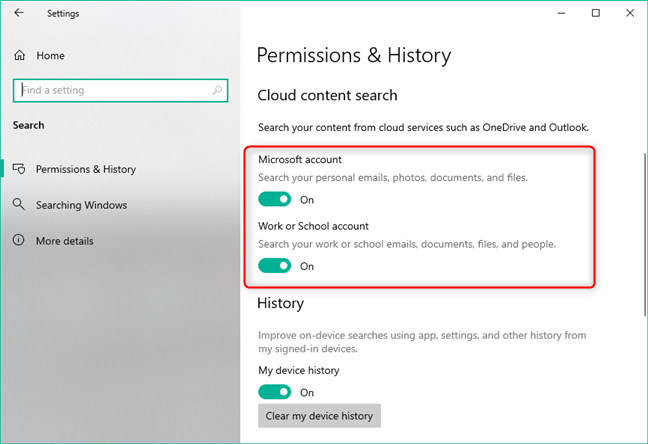
Auswählen, ob die Suche Ihre Cloud-Dienste durchsuchen kann
3. Wie Sie die Windows 10-Suche dazu bringen, Ihren Verlauf von anderen Geräten zu verwenden, auf denen Sie sich angemeldet haben
Auf derselben Seite „ Berechtigungen und Verlauf “ der App „ Einstellungen “ können Sie auswählen, ob die Windows 10 - Suche Ihren Verlauf verwenden darf . Ihr Verlauf ist in zwei verschiedene Einheiten unterteilt: Ihren Geräteverlauf und Ihren Suchverlauf. Die Schalter für jeden von ihnen heißen entsprechend:
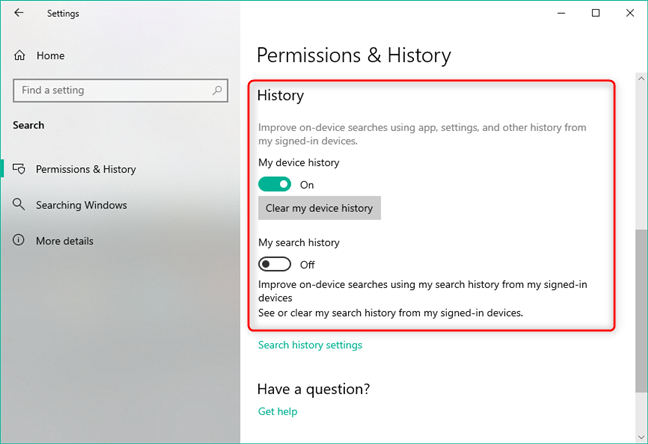
Konfigurieren der Verwendung des Verlaufs in der Suche
Unter den beiden Verlaufsschaltern erhalten Sie auch einen Link namens „Suchverlaufseinstellungen“. Wenn Sie auf diesen Link klicken oder tippen, wird Ihr Standard-Webbrowser geöffnet und Sie gelangen zur Datenschutz -Webseite Ihres Microsoft-Kontos, auf der Sie Ihren Suchverlauf verwalten können.
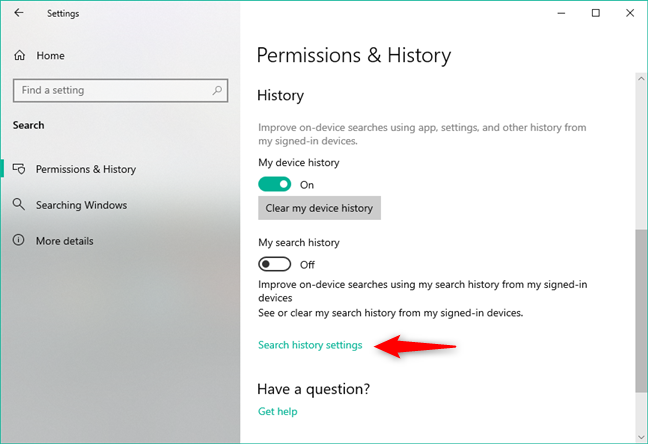
Der Link Suchverlaufseinstellungen
4. So wählen Sie aus, welche Inhalte von der Windows 10-Suche indiziert werden
Wenn Sie Windows durchsuchen auf der linken Seite der Sucheinstellungen auswählen , erhalten Sie Zugriff auf die Indizierungsoptionen. Mit anderen Worten, hier teilen Sie der Windows 10 - Suche mit, welche Arten von Inhalten von Ihrem Computer oder Gerät indiziert werden können und werden.
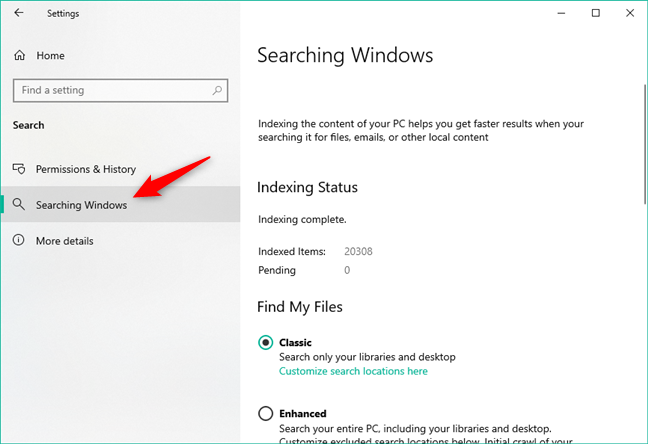
Die verfügbaren Optionen zum Durchsuchen von Windows
Das erste, was Sie hier sehen, ist eine Meldung von Windows, die Ihnen mitteilt, dass „das Indizieren des Inhalts Ihres PCs Ihnen hilft, schnellere Ergebnisse zu erzielen, wenn [Sie] nach Dateien, E-Mails oder anderen lokalen Inhalten suchen“. Dann sehen Sie den Indizierungsstatus : ob Ihr PC gerade Inhalte indiziert, wie viele Elemente auf Ihrem PC zum Index hinzugefügt wurden und wie viele noch ausstehen.
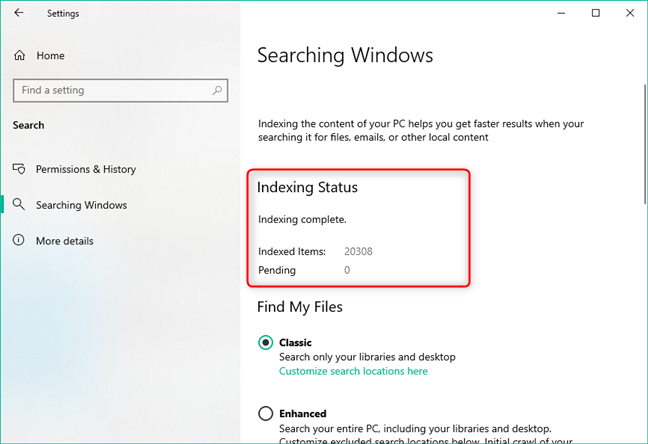
Der Indizierungsstatus
Mit den Einstellungen „ Meine Dateien suchen“ können Sie auswählen, welche Speicherorte auf Ihrem PC in die Suche einbezogen werden.
Die klassische Option bedeutet, dass die Windows 10 -Suche nur nach Dateien in Ihren Bibliotheken und Ihrem Desktop suchen kann, während die erweiterte Option die Suche in „Ihren gesamten PC, einschließlich Bibliotheken und Desktop“ durchsuchen lässt.
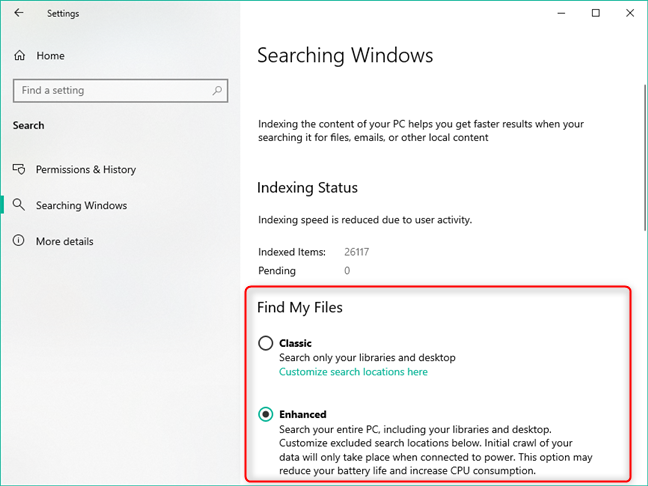
„Meine Dateien suchen“ kann auf den klassischen oder erweiterten Modus eingestellt werden
Wenn Sie die klassische Option verwenden, aber auch andere Ordner in die Suchorte einbeziehen möchten, klicken oder tippen Sie auf den Link "Suchorte hier anpassen" . Dadurch wird ein Fenster mit dem Namen Indizierungsoptionen geöffnet , in dem Sie indizierte Speicherorte nach Belieben hinzufügen oder entfernen können.
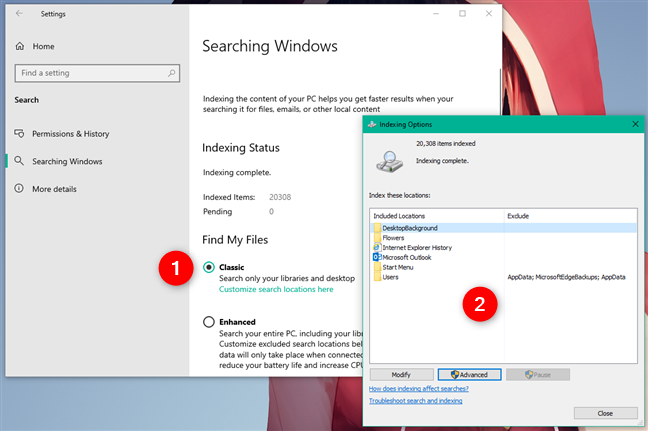
Wenn Sie die klassische Suche verwenden, können Sie Standorte zum Index hinzufügen oder daraus entfernen
Um Ihre eigenen Ordner zum Index von Windows 10 hinzuzufügen, klicken oder tippen Sie auf Ändern . Dann können Sie eine Liste der Speicherorte sehen, die für die Indizierung verfügbar sind. Durchsuchen Sie sie, aktivieren Sie die Orte, die Sie indizieren möchten, und deaktivieren Sie die Orte, die Sie aus dem Index ausschließen möchten.
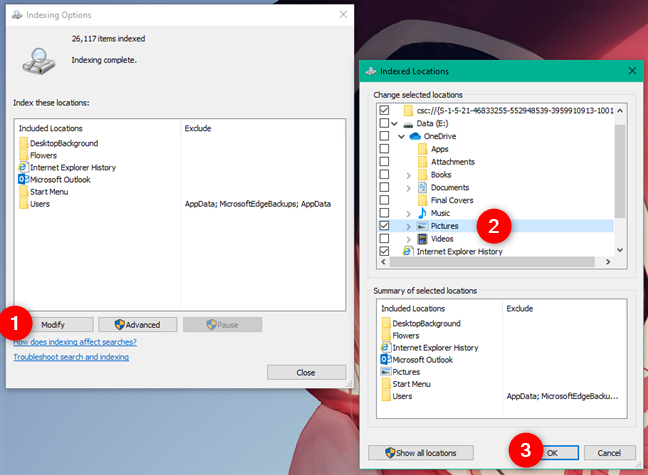
So fügen Sie neue Standorte hinzu oder entfernen Standorte aus dem Windows 10-Suchindex
Wenn Sie zur App „ Einstellungen “ zurückkehren , zeigt sie Ihnen ebenfalls eine Liste der ausgeschlossenen Ordner, und am Anfang können Sie auf „Ausgeschlossenen Ordner hinzufügen“ klicken oder tippen , um Windows 10 daran zu hindern, ihn zu indizieren.
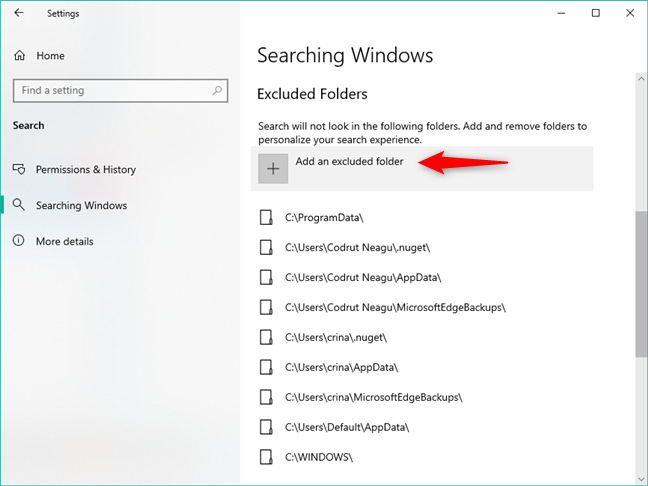
Ausschließen von Ordnern von Suchen
Der letzte Abschnitt auf der Seite „ Windows durchsuchen“ heißt „ Weitere Suchindizierungseinstellungen “ und genau wie Windows 10 Ihnen sagt: „Wenn Sie eine Feinabstimmung vornehmen müssen, wie oder wo Windows sucht oder welche Dateitypen Windows sucht, können Sie die erweiterten Einstellungen verwenden. " Durch Klicken oder Tippen auf die erweiterten Suchindizierungseinstellungen wird das gleiche Fenster mit den Indexierungsoptionen geöffnet, über das wir zuvor gesprochen haben, in dem Sie Orte zum Suchindex hinzufügen oder daraus entfernen können.
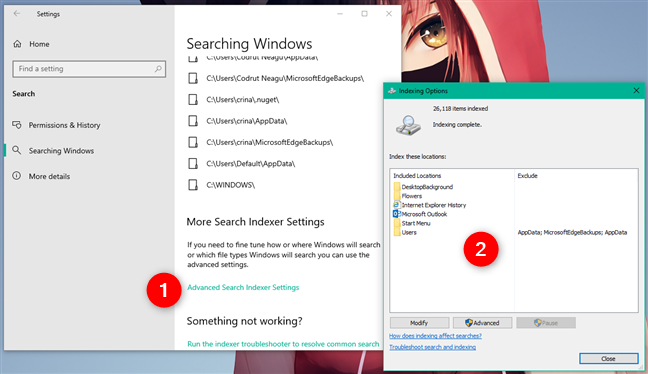
Erweiterte Suchindizierungseinstellungen
5. So konfigurieren Sie die Suchindexeinstellungen und wählen aus, welche Dateitypen indiziert werden
Im Fenster „ Indizierungsoptionen “ können Sie nicht nur Orte zum Suchindex hinzufügen oder daraus entfernen, sondern Sie erhalten auch Zugriff auf die erweiterten Sucheinstellungen. Beachten Sie, dass Sie diese Einstellungen sorgfältig behandeln sollten, da sie die Funktionsweise der Suche erheblich verändern können und falsche Entscheidungen die Suche unterbrechen oder verlangsamen sowie einige möglicherweise benötigte Elemente nicht zurückgeben können. Wenn Sie sicher sind, dass Sie die erweiterten Sucheinstellungen ändern müssen, klicken oder tippen Sie auf Erweitert (dazu müssen Sie Administrator sein).
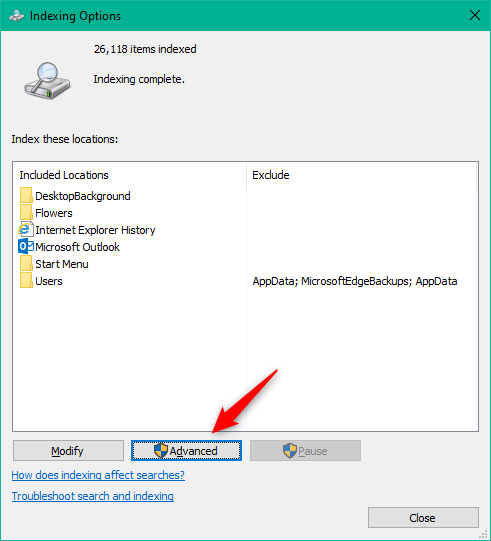
Die Schaltfläche „Erweitert“ in den Indizierungsoptionen
Das Fenster Erweiterte Optionen hat zwei Registerkarten: Indexeinstellungen und Dateitypen . Mal sehen, welche Einstellungen jeweils verfügbar sind:
Auf der Registerkarte „ Indexeinstellungen “ lautet die erste Einstellung „Verschlüsselte Dateien indizieren“. Standardmäßig sollte diese Einstellung deaktiviert sein, und Sie sollten sie nur aktivieren, wenn Sie Speicherorte indizieren möchten, die auf Laufwerken gefunden werden, die die vollständige Volumeverschlüsselung mit BitLocker oder ähnlichen Lösungen verwenden.
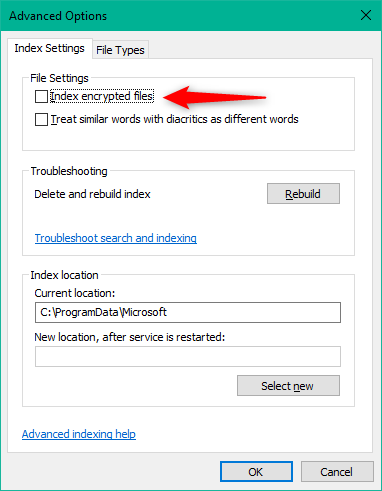
Indizieren Sie verschlüsselte Dateien
Die zweite verfügbare Einstellung – „Ähnliche Wörter mit diakritischen Zeichen als unterschiedliche Wörter behandeln“ – macht genau das, was sie sagt. Obwohl Sie es möglicherweise nützlich finden, wenn Sie zwei oder mehr Sprachen verwenden und Dateien mit Namen speichern, die diakritische Zeichen enthalten, sollten Sie sich darüber im Klaren sein, dass der gesamte Windows 10-Index neu erstellt werden muss, wenn Sie diese Einstellung aktivieren das kann lange dauern.
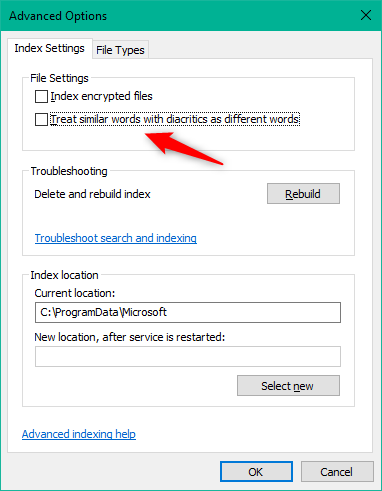
Behandeln Sie ähnliche Wörter mit diakritischen Zeichen als unterschiedliche Wörter
Als Nächstes können Sie im Bereich Fehlerbehebung den Suchindex neu erstellen, wenn Sie glauben, dass etwas damit nicht stimmt . Obwohl Probleme wie ein beschädigter Index repariert werden können, indem Sie ihn neu erstellen, beachten Sie die gleiche Warnung wie zuvor: Es kann sehr lange dauern!
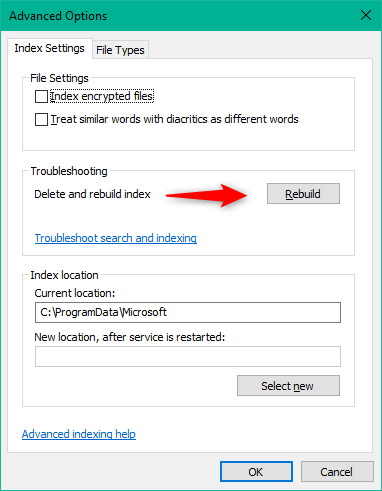
Erstellen Sie den Windows 10-Suchindex neu
Die letzte Option in den Indexeinstellungen ist Indexposition . Standardmäßig speichert Windows 10 den Suchindex in C: ProgramDataMicrosoft . Sie können jedoch einen anderen Standort auswählen, wenn Sie möchten. Klicken oder tippen Sie auf Neu auswählen , wählen Sie den Speicherort aus, speichern Sie Ihre Einstellungen, indem Sie auf OK drücken , und starten Sie Windows 10 neu, damit es den neuen Indexspeicherort verwenden kann.
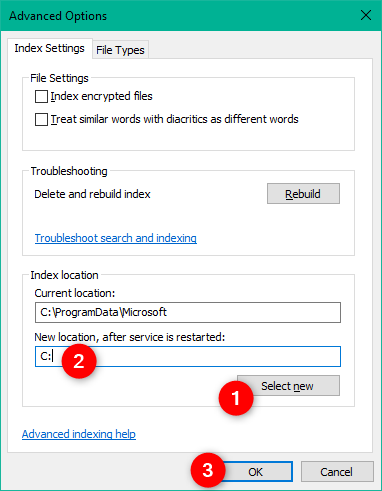
Ändern Sie den Speicherort des Windows 10-Suchindex
Auf der Registerkarte Dateitypen können Sie verwalten, welche Dateitypen von Windows 10 indiziert werden. Wenn Sie nicht möchten, dass Dateien eines bestimmten Typs indiziert werden, deaktivieren Sie ihn einfach aus der Liste. Außerdem können Sie für jeden Dateityp auswählen, ob Windows 10 nur die Dateieigenschaften oder auch den Dateiinhalt indizieren soll.
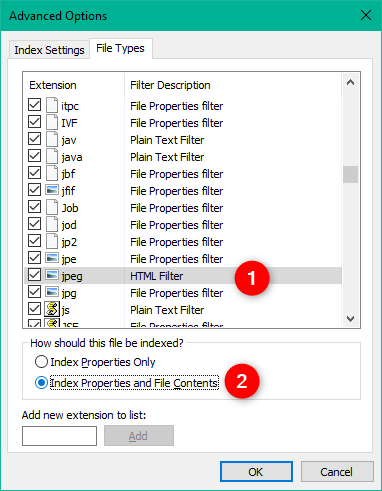
Im Windows 10-Suchindex enthaltene Dateitypen
Wenn Sie schließlich feststellen, dass ein bestimmter Dateityp nicht in der Indexliste gefunden wird, können Sie ihn manuell hinzufügen. Geben Sie die vom Dateityp verwendete Erweiterung ein und klicken oder tippen Sie auf Hinzufügen .
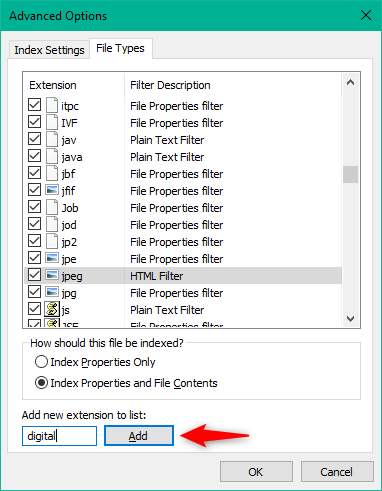
Hinzufügen eines neuen Dateityps zum Windows 10-Suchindex
Drücken Sie OK, und alle vorgenommenen Änderungen werden gespeichert.
Was würden Sie an der Funktionsweise der Windows 10-Suche ändern?
Dies sind alle Einstellungen, die Sie für die Funktionsweise der Windows 10 -Suche ändern können . Gibt es etwas, das Sie ihnen hinzufügen möchten, oder glauben Sie, dass sie mehr als genug sind? Wenn Sie Hilfe bei der Suche in Windows 10 benötigen oder etwas zu diesem Handbuch hinzufügen möchten, zögern Sie nicht, einen Kommentar zu hinterlassen.
Mit dem One UI 6-Update können Benutzer Kamera-Widgets auf Samsung Galaxy-Telefonen hinzufügen, um sie nach Wunsch anzupassen.
Im folgenden Artikel stellen wir die grundlegenden Schritte zur Wiederherstellung gelöschter Daten in Windows 7 mit dem Support-Tool Recuva Portable vor. Mit Recuva Portable können Sie Ihre Daten auf einem beliebigen USB-Stick speichern und jederzeit verwenden. Das Tool ist kompakt, einfach zu bedienen und bietet folgende Funktionen:
So finden Sie Ihre fehlenden Samsung Galaxy-Geräte mit SmartThings Find. Sehen Sie, wo Sie Ihr Smartphone, Tablet oder Ihre Smartwatch verlegt haben.
So erstellen Sie einen Link zu einer Datei, einem Ordner oder einer Bibliothek auf Ihrem Windows-Computer und senden ihn an andere. So kopieren Sie einen Dateipfad als Link.
Erfahren Sie, wie Sie sich mit versteckten Wi-Fi-Netzwerken in Windows 11 verbinden können. Tipps zu Schnelleinstellungen, Einstellungen-App und Systemsteuerung.
Erfahren Sie, wie Sie die Touchpad-Empfindlichkeit ändern, das Touchpad aktivieren oder deaktivieren, seine Gesten oder Präzision konfigurieren.
Erfahren Sie, wie Sie Anwendungen als Administrator in Windows 11 ausführen können, um alle Funktionen optimal zu nutzen. Nutzen Sie CMD, PowerShell oder Windows Terminal, um Programme mit Administratorrechten zu starten.
Alle Apps und Windows-Tools, mit denen Sie schnell herausfinden können, wie viele Kerne Ihr Prozessor hat und wie viele logische Prozessoren oder Threads er zu bieten hat. Finden Sie diese Informationen mit CMD oder PowerShell.
Wie installiere ich Schriftarten in Windows 10 und Windows 11? Hier erfahren Sie, wo der Schriftartenordner in Windows zu finden ist und wie man Schriftarten für alle Benutzer anzeigt und installiert.
Entdecken Sie alle Möglichkeiten, wie Sie den Benutzer in Windows 11 wechseln können: vom Anmeldebildschirm, über Tastaturkombinationen bis hin zu den Eingabeaufforderungen.
Drag & Drop funktioniert nicht mehr in Windows 10 oder Windows 11? Hier erfahren Sie, wie Sie dieses Problem in nur wenigen Sekunden beheben können.
Erfahren Sie, wie Sie die Get Help-App in Windows 10 effektiv nutzen, um Unterstützung bei Microsoft-Produkten zu erhalten. Kontaktieren Sie den Supportdienst schnell und einfach.
Erfahren Sie, wie Sie Dateien und Ordner auf Ihrem Mac schnell und effizient ausschneiden, kopieren und einfügen können, um Ihre Produktivität zu steigern.
Erfahren Sie, wie Sie den mathematischen Eingabebereich verwenden, um mathematische Formeln in Dokumente und Präsentationen einzufügen. Die Anleitung funktioniert unter Windows 7, Windows 10 und Windows 8.1.
So aktivieren oder deaktivieren Sie Ortungsdienste in Windows 11. Nutzen Sie die Vorteile einer personalisierten Erfahrung.
Wenn Sie Galaxy AI auf Ihrem Samsung-Telefon nicht mehr benötigen, können Sie es ganz einfach deaktivieren. Nachfolgend finden Sie Anweisungen zum Deaktivieren von Galaxy AI auf Ihrem Samsung-Telefon.
Wenn Sie KI-Charaktere auf Instagram nicht benötigen, können Sie diese auch schnell löschen. So löschen Sie KI-Charaktere auf Instagram.
Benutzer können den ChatGPT-Speicher jederzeit deaktivieren, sowohl auf Mobilgeräten als auch auf Computern. Nachfolgend finden Sie Anweisungen zum Deaktivieren des ChatGPT-Speichers.
Standardmäßig sucht Windows Update automatisch nach Updates. Sie können auch sehen, wann das letzte Update erfolgte. Hier finden Sie eine Anleitung zum letzten Windows-Update.
Das Löschen der eSIM auf dem iPhone ist grundsätzlich einfach. Nachfolgend finden Sie Anweisungen zum Löschen der eSIM auf dem iPhone.
Zusätzlich zum Speichern von Live Photos als Videos auf dem iPhone können Benutzer Live Photos auf dem iPhone ganz einfach in Boomerang konvertieren.
Viele Apps aktivieren SharePlay automatisch, wenn Sie FaceTime verwenden. Dies kann dazu führen, dass Sie versehentlich die falsche Taste drücken und Ihr Videoanruf dadurch ruiniert wird.
Wenn Sie „Click to Do“ aktivieren, funktioniert die Funktion und versteht den Text oder das Bild, auf das Sie klicken, und trifft dann Entscheidungen, um relevante kontextbezogene Aktionen bereitzustellen.
Durch Einschalten der Tastaturbeleuchtung leuchtet die Tastatur. Dies ist nützlich bei schlechten Lichtverhältnissen oder sorgt für einen cooleren Look in Ihrer Gaming-Ecke. Sie haben die Wahl zwischen vier Möglichkeiten, die Tastaturbeleuchtung Ihres Laptops einzuschalten.
Es gibt mehrere Möglichkeiten, in den abgesicherten Modus von Windows 10 zu gelangen, falls Sie Windows nicht öffnen und hineinkommen. Informationen zum Aufrufen des abgesicherten Modus von Windows 10 beim Starten Ihres Computers finden Sie im folgenden Artikel von WebTech360.
Grok AI hat seinen KI-Fotogenerator jetzt erweitert, um persönliche Fotos in neue Stile umzuwandeln, beispielsweise um Fotos im Studio Ghibli-Stil mit berühmten Animationsfilmen zu erstellen.
Google One AI Premium bietet Benutzern eine einmonatige kostenlose Testversion an, bei der sie sich anmelden und viele verbesserte Funktionen wie den Gemini Advanced-Assistenten ausprobieren können.
Ab iOS 18.4 können Benutzer bei Apple entscheiden, ob aktuelle Suchanfragen in Safari angezeigt werden sollen.
Die Zwischenablage auf dem iPhone speichert Bilder und Daten. Wenn Sie jedoch zu viele Informationen speichern, kann dies Ihre Privatsphäre beeinträchtigen. In diesem Fall können Sie eine Verknüpfung zum Löschen der Zwischenablage einrichten.
Um die Sicherheit der Kinder bei der Verwendung des Telefons zu gewährleisten, können Eltern über die Funktion „Familienfreigabe“ auf dem iPhone ein Apple-ID-Konto für ihre Kinder erstellen.




























